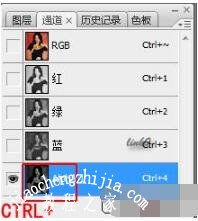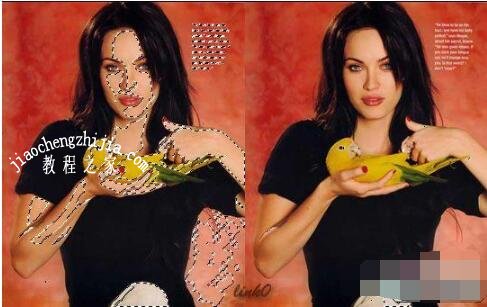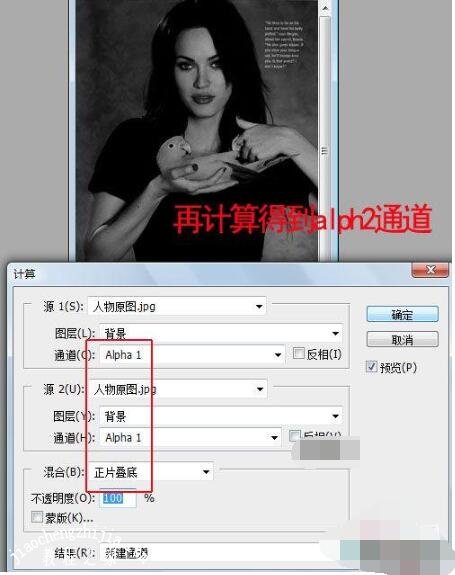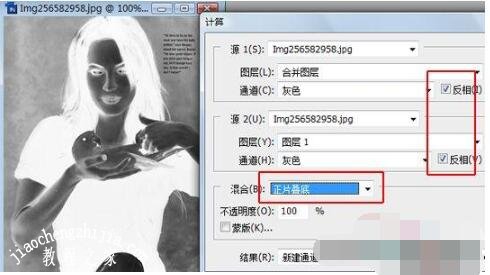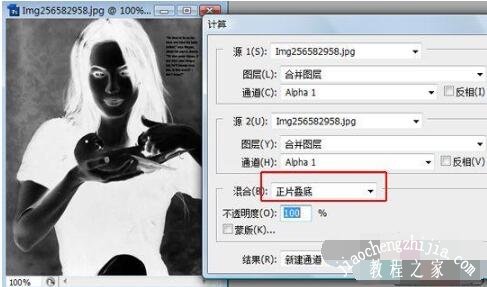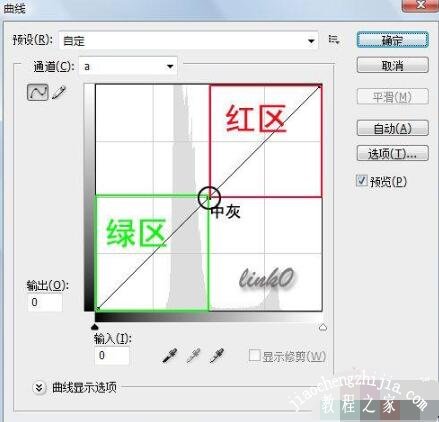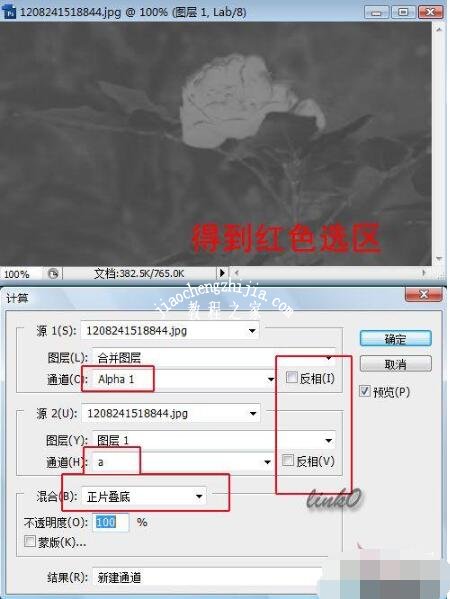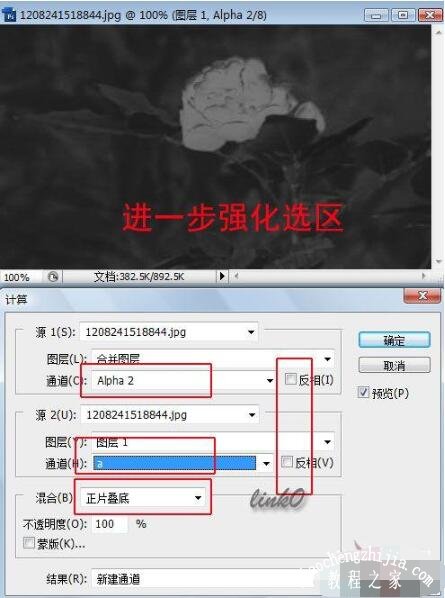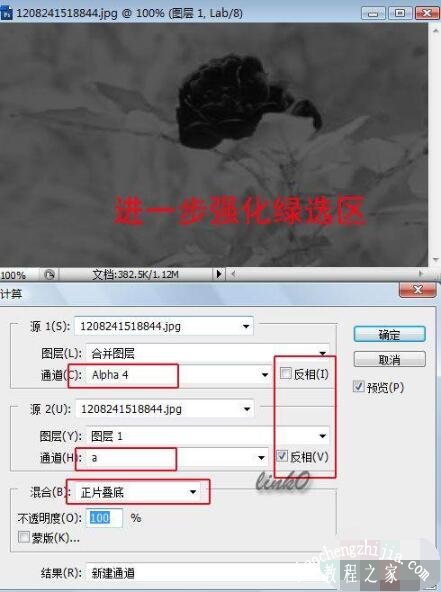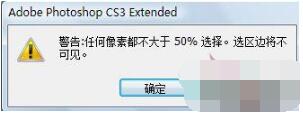PS计算怎么计算出高光?PS计算怎么得到暗部?PS计算怎么得到亮部?PS计算提取高光?PS计算是菜单图像的一个工具,可以为通道计算选区。PS快捷键“Ctrl+Alt+2”可以一键得到照片的高光选区,不过和通道计算得到的高光,效果是不同的。下面来看看PS计算怎么计算得到高光、暗部等亮度不一的选区。
PS高光、暗部是什么?像素的亮度值在0至255之间,靠近255的像素亮度较高,靠近0的亮度较低,其余部分就属于中间调。这种亮度的区分是一种绝对区分,即255附近的像素是高光,0附近的像素是暗调,中间调在128左右。计算的目的一部分就是在做选区。
PS计算怎么得到高光
第一种方法:菜单—图像—计算如下图灰灰通道正片叠底计算。
得到alpha通道,按ctrl同时点击alpha通道载入选区,如图。
原理:PS中对正片叠底的定义:将基色与混合色进行正片叠底。结果色总是较暗的颜色。任何颜色与黑色正片叠底产生黑色。任何颜色与白色正片叠底保持不变。
也就是说灰度和灰度在进行正片叠底的计算时,图象的中间调到暗调部分在新通道中会变的更暗,以深灰到黑色部分显示。只有原来的高调部分才能得到灰白到白色的显示。这样把这个结果通道载入选区就能得到高光的选区了。
第二种方法:通用做法,CTRL+ALT+~或者按CTRL同时点击RGB通道得到选区。
这是美白皮肤时常用的选区做法。如下图的通用美白法:做出选区后填充白色,调节不透明度或混合样式,达到简单美白的效果。
PS不同方法获取的高光,范围不同
很明显这两种选高光的方法选区范围是不同的。看下图:
第一种的方法范围要明显小于第二种方法。如果对第二种方法再进行一次计算,如下图。CTRL+ALT+~后如图一进入通道面板,选择把选区转换为通道。得到图二的alph1通道。再对alph1通道进行计算,得到alph2通道。如图三。
得到的alpha2通道,载入选区后会发现这次的结果和第一种方法是相同的。因此,严格的高光选法是第一种方法。但根据不同的片子和目的,可以灵活选择应用。
PS计算怎么得到暗部方法步骤
菜单—图像—计算如下图灰反向和灰反向通道计算,混合模式正片叠底。得到alpha通道。
通过上面的推断同理这样计算后高光和中间调部会变成深灰到黑色,只有原来的暗部才能得到灰白到白色的显示。这样把这个结果通道载入选区就能得到暗部的选区了。当然可对的到的alpha1选区进行正片叠底重复计算可以得到范围更小的暗部选区。如下图。
根据目的不同也可以用其他通道或混合模式来进行计算,我觉得选择高中低调不应有所谓的标准答案,根据需要选择,达到了预期目的就是正确的。大家可以试试。原图:
PS计算如何选取颜色
用选择—色彩范围的方法比较常用,但是在LAB通道下通过计算,能得到更好的常用颜色的选区。
PS中LAB的介绍:CIE L*a*b* 颜色模型 (Lab) 基于人对颜色的感觉。Lab 中的数值描述正常视力的人能够看到的所有颜色。因为 Lab 描述的是颜色的显示方式,而不是设备(如显示器、桌面打印机或数码相机)生成颜色所需的特定色料的数量,所以 Lab 被视为与设备无关的颜色模型。颜色 色彩管理系统使用 Lab 作为色标,以将颜色从一个色彩空间转换到另一个色彩空间。
Lab颜色模式的亮度分量(L)范围是0到100。在 Adobe 拾色器和“颜色”调板中,a分量(绿色—红色轴)和b分量(蓝色—黄色轴)的范围是+127到—128。a通道:深绿—50%灰—亮粉红色,b通道:亮蓝—50%灰—黄色。这两个通道中都有中性灰的存在,我们就是利用这一点能选出绿,红,蓝,黄等主要颜色。
如图:以a通道为例,0是中灰,0——+127是红区,—128——0是绿区。单独调整这部分曲线,可以调整这个颜色。
下面说颜色的选法。原图1
首先,先进入通道面板,新建alph1通道,shift+f5 填充50%灰。
1、PS计算如何选红色
菜单—图像—计算如下图,得到alpha2通道。初步得到红选区。
进一步强化选区,计算如下图,得到alpha3通道,这是想要的红选区。
载入alpha3通道选区,看到如下警告,不要理会。
进行色相饱和度的调整,怎么样,红花变了吧。
2、PS计算如何选绿色的方法:
菜单—图像—计算如下图,得到alpha4通道。初步得到绿选区。
进一步强化选区,计算如下图,得到alpha5通道,这是想要的绿选区。
载入alpha5通道选区,看到如下警告,不要理会。
进行色相饱和度的调整,怎么样,绿叶变了吧。
3、同样道理,把计算对象换成b通道,就能做出黄色和蓝色的选区了,这个大家就自己实践一下吧。如果用其他的混合模式,如排除,变暗,变亮,等也能选出相应的颜色选区,只要混合模式的原理理解了,就很容易想通的。
以上就是PS计算怎么计算得到高光、暗部等亮度不一的选区的详细步骤。PS计算命令里可以得到照片亮度不同的高光、中间调、暗部等选区,还能选择红色、绿色等颜色进行调整颜色。PS计算通过alpha通道选区进行正片叠底来得到亮度选区,和PS快捷键“Ctrl+Alt+2”得到的高光,面积是不同的。关注教—程—之—家,解锁更多软件教程。